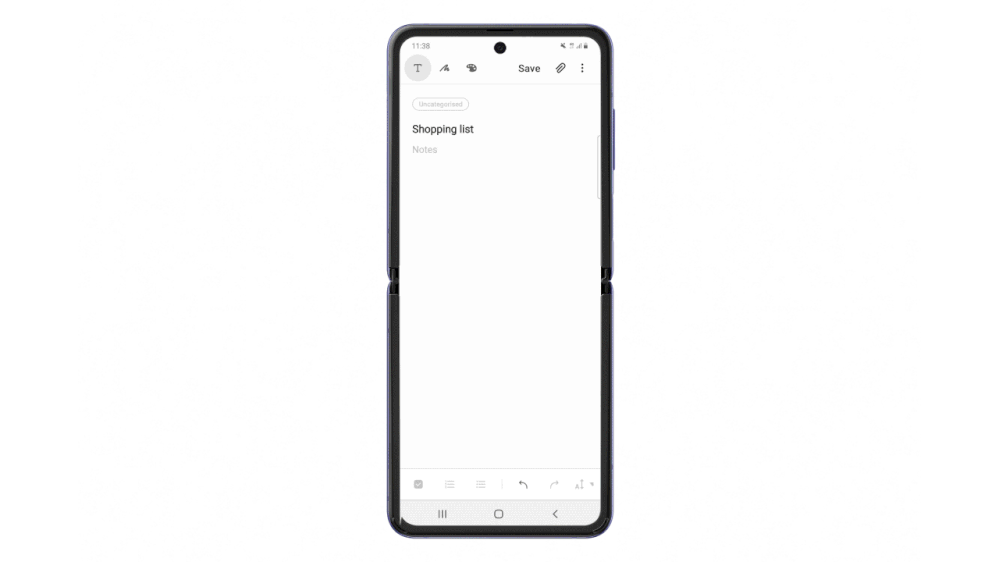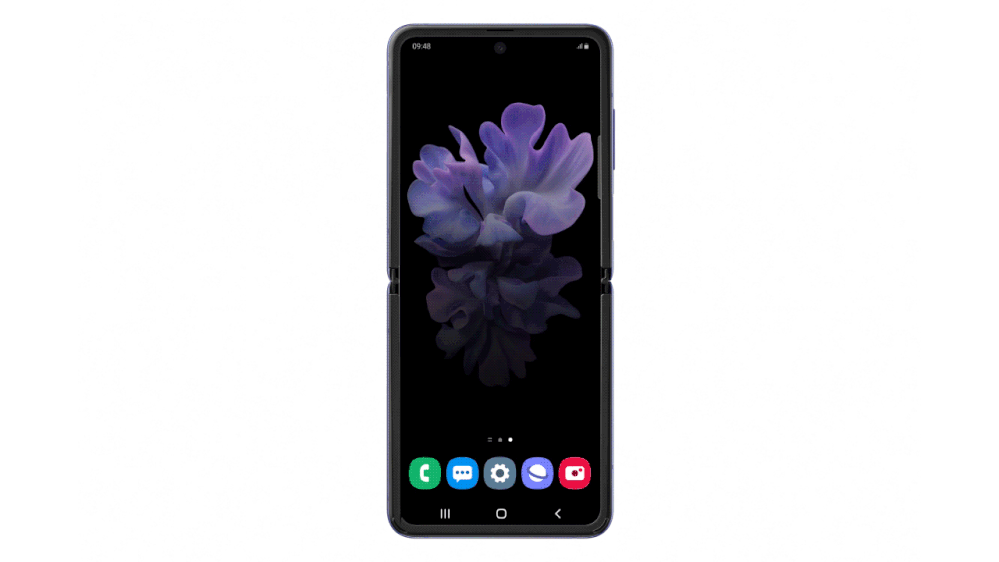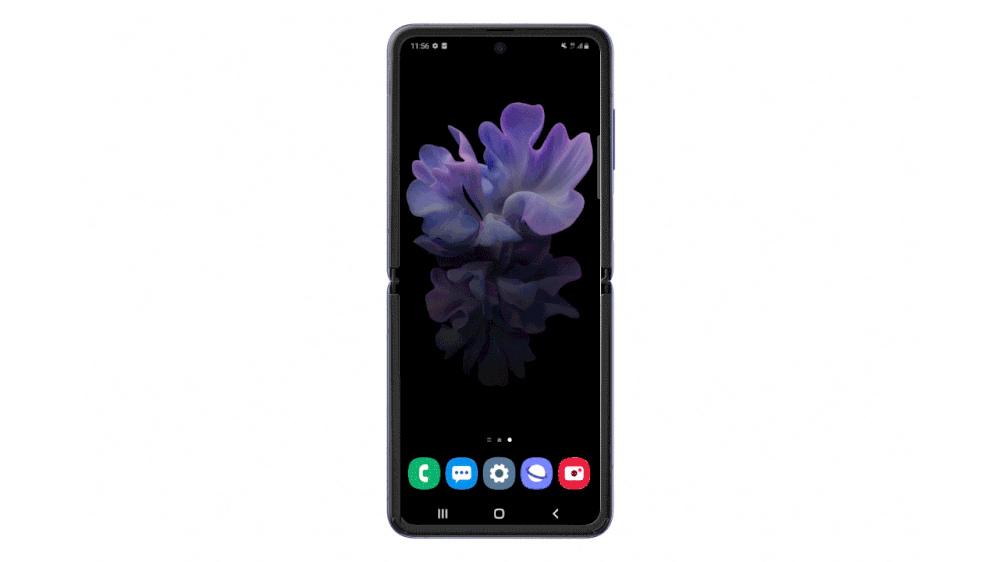- Mark as New
- Bookmark
- Subscribe
- Subscribe to RSS Feed
- Permalink
- Report Inappropriate Content
01-28-2021 11:54 AM in
Galaxy Zבמרכז העיצוב החדשני שלו, ה - Galaxy Z Flip בנוי לעזור לכם לעשות יותר בפחות מאמץ וזמן. המכשיר הקומפקטי אך המסוגנן להפליא ארוז בתכונות וחוויות שיהפכו את שגרת היומיום שלך לקלה ופשוטה יותר.
להלן שבעה טיפים שימושיים של ה - Galaxy Z Flip.
דרכים פשוטות לקבל שיחות
הטלפון החכם שלנו יכול לצלצל בכל שעות היום, אז מדוע שתהיה רק דרך אחת לענות?
עם אפשרויות מרובות לקבלת שיחה, ה - Galaxy Z Flip מאפשר לך לבצע שיחות טלפון בנוחות מבלי לעצור את המשימה שאתה מבצע והכל בהישג יד. אם הטלפון מצלצל בזמן בישול או ריבוי משימות אחר שלא מאפשר לך לענות בקלות, פשוט החלק משמאל לימין בתצוגת הכיסוי כדי לענות לשיחה דרך הרמקול. לסיום השיחה, כל שעליך לעשות הוא להחליק בכיוון ההפוך בתצוגת הכיסוי.
דרך נוספת לענות לשיחת טלפון ב - Galaxy Z Flip היא על ידי פתיחת המכשיר והחלקה משמאל לימין. אופציה נהדרת לזמנים בהם אתה צריך להתקשר יחד עם מספר חברים באותו חדר.
ניתן גם לענות ולסיים שיחות טלפון באופן אוטומטי על ידי קיפול ופתיחת המכשיר, תוכל לשנות את הגדרות אפליקציית הטלפון בהתאם לצרכים שלך.
צלם באופן מיידי מספר רב של תמונות
נניח שאתה במסיבת יום הולדת ואתה רוצה לתפוס את רגע חשיפת עוגת יום ההולדת. עם כל כך הרבה אנשים שרים ועוברים סביבך, קשה לצלם את הצילום המושלם עם תמונה אחת בלבד.
המצלמה של ה - Galaxy Z Flip מגיעה עם מצב "פרץ", המאפשר לך לצלם סדרת תמונות כהרף עין. כל שעליך לעשות הוא להחזיק את כפתור הצמצם באפליקציית המצלמה ולגרור אותו למטה ולצלם תוך כדי התרחשות הפעולה. לאחר מכן תוכל ללכת לגלריה ולבחור את הצילום המושלם בזמן שלך.
תוכל להפוך חוויות בלתי נשכחות ל - GIF לשיתוף מיידי ב - Galaxy Z Flip בדרך קלה. בהגדרות של אפליקציית המצלמה, אתה יכול לשנות את פעולת החלקה למטה של כפתור הצמצם כדי ליצור קובצי GIF.
השתמש בתצוגה החיצונית כעינית הסלפי
ספונטניות היא אחד המרכיבים שיוצרים תמונות סלפי נהדרות. בעזרת גלקסי Z Flip תוכלו להיות בטוחים שתוכלו לצלם תמונות סלפי אישיות מדהימות או קבוצתיות בכל פעם שבא לכם.
כאשר המכשיר שלך מקופל, אתה יכול פשוט להקיש פעמיים על חיישן טביעות האצבע כדי להפוך את תצוגת הכיסוי לעינית סלפי. לאחר מכן תוכל לעבור בין העדשה הרחבה לזווית רחבה על ידי הקשה על התצוגה. ברגע שהכל "ממוסגר" בצורה מושלמת, כל שעליך לעשות הוא ללחוץ על כפתור עוצמת הקול כדי לצלם.
הפעל את מצב חלונות מרובים במהירות
בין אם ברצונך לצפות במהירות ברשימת המטלות שלך תוך כדי שלחויות או להשיב להודעה תוך כדי צפייה בסרטון, ה - Galaxy Z Flip הופך את ריבוי המשימות בחיי היומיום לפשוטים יותר.
באפשרותך להריץ אפליקציות במצב חלונות מרובים במכשיר על ידי פתיחתן מתפריט החלונות המרובים, אליו ניתן לגשת על ידי החלקה מצד ימין של התצוגה.
פתיחת חלון קופץ ב - Galaxy Z Flip יכולה להעניק לך גמישות רבה יותר בעת ריבוי משימות. כל שעליך לעשות הוא ללחוץ ולגרור את הסמל מתפריט האדג' למרכז התצוגה כדי להפעיל אפליקציה כחלון קופץ.
עשו הכל ביד אחת
לכולנו היו זמנים שבהם נאלצנו להתמודד עם מספר משימות בטלפונים שלנו ביד אחת בלבד. ה - Galaxy Z Flip מגיע עם תכונה נוחה המאפשרת לך להגיע בנוחות לכל דבר בתצוגה הראשית כשרק אחת מהידיים שלך פנויה. על ידי הקשה כפולה על כפתור הבית או החלקה מטה במרכז הקצה התחתון, מצב ביד אחת מכווץ באופן זמני את הכל לגודל תצוגה קטנה לשליטה קלה יותר.
אם ברצונך לגלול את וילון ההתראות בחלק העליון של התצוגה הראשית מבלי להגיע לראש המסך בכל פעם, תוכל להפעיל מחוות על חיישן טביעות האצבע הממוקם בצד ה - Galaxy Z Flip לגישה קלה יותר. ניתן גם לשנות הגדרות כך שהחלקה מטה מכל מקום בתצוגה הראשית תפתח את ווילון ההתראות.
הפעל את מצב המיקוד כדי למזער הסחות דעת
ישנם מקרים בהם כולנו רק צריכים לבצע את המשימה העומדת בפנינו ללא כל הסחת דעת. בעזרת ה - Galaxy Z Flip תוכלו ליצור שקט ושלווה ולהיכנס לאזור עם מצב פוקוס. התכונה מאפשרת להשתיק זמנית התראות מרשימה מותאמת אישית של אפליקציות ואפילו לצמצם את הסחות הדעת על ידי השבתת אפליקציות שעשויות לפתות אותך להשתמש בהן - לזמנים שבהם אתה באמת צריך להתמקד.
טען את המכשירים שלך באופן אלחוטי באמצעות PowerShare
אין דבר מתסכל יותר מאשר שלאוזניות שלך אוזלת הסוללה במהלך נסיעה ארוכה. עם Wireless PowerShare ב - Galaxy Z Flip, אינך צריך לחכות עד שתמצא תקע להטעין את האוזניות שלך. כל שעליך לעשות הוא להפעיל את התכונה והסמארטפון יכול לשמש כמשטח טעינה אלחוטי לכל שאר המכשירים שלך.
המאמר עובד תורגם ונערך ממדריך באתר http://www.samsungmobilepress.com
- Mark as New
- Subscribe
- Subscribe to RSS Feed
- Permalink
- Report Inappropriate Content
09-08-2021 05:34 AM in
Galaxy Z- Mark as New
- Subscribe
- Subscribe to RSS Feed
- Permalink
- Report Inappropriate Content
09-08-2021 08:15 PM in
Galaxy Z